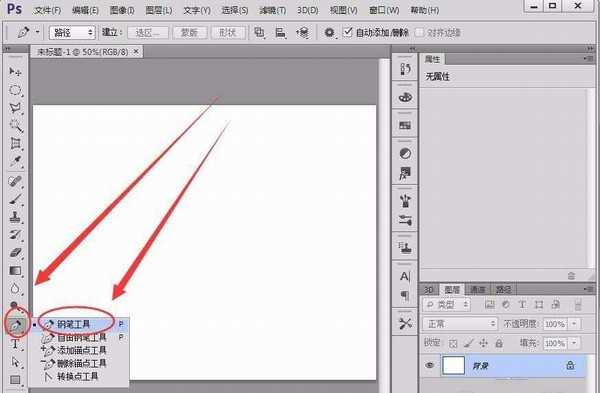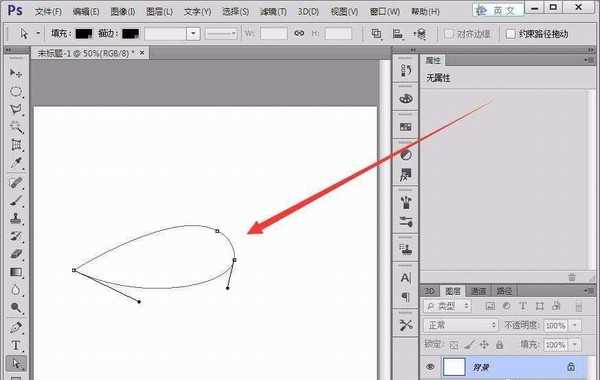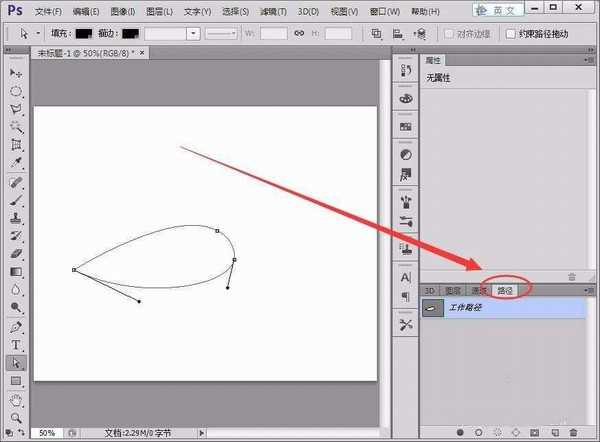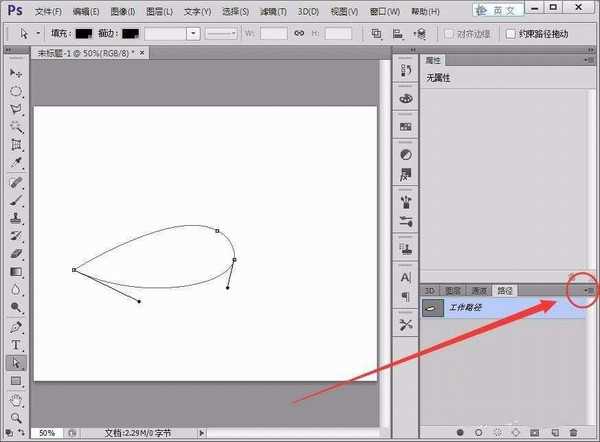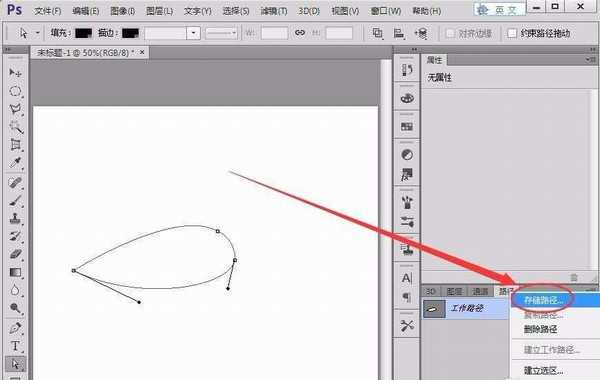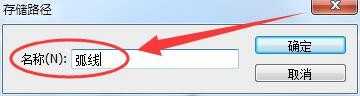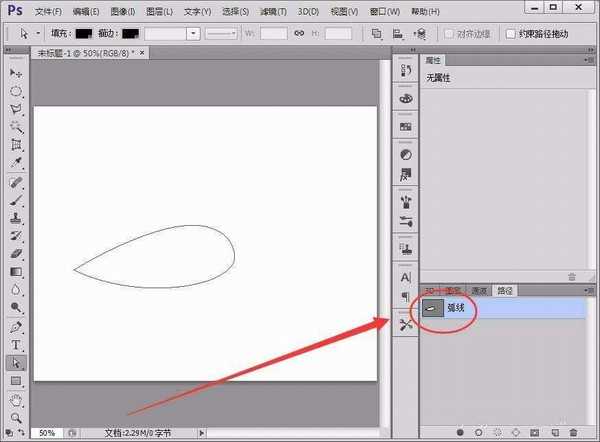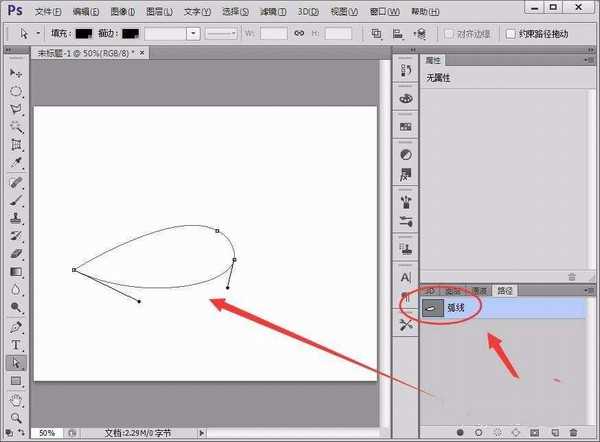PS路径怎么保存? ps绘制路径保存方法
(编辑:jimmy 日期: 2025/1/13 浏览:2)
ps中自己绘制的路径可以保存起来,该怎么保存呢?下面我们就来看看详细的教程。
- 软件名称:
- Photoshop CS6 13.0 官方版 中文绿色免费版 (PSCS6中文绿色版)
- 软件大小:
- 160MB
- 更新时间:
- 2014-05-15立即下载
1、打开PS后,在工具箱中找到钢笔工具选项。
2、用钢笔工具在绘图区绘制一条路径,如下图所示。
3、单击窗口---->路径,在功能区显示路径面板。
4、选择路径,打开路径面板。
5、单击路径面板右上方的下拉菜单按钮,选择存储路径选项。
6、在出现的存储路径对话框中,输入路径的名称,本例取名为弧线,单击确定。
7、可以看到路径面板中多了一条叫弧线的路径,如下图所示。
8、要修改使用以前绘制的路径,只需单击面板中的该路径即可,现在再也不用担心路径会消失了。
以上就是ps绘制路径并保存的教程,希望大家喜欢,请继续关注。
相关推荐:
ps怎么使用路径制作纹路清晰的瞳孔图案?
ps怎么制作ai路径? ps路径导入ai的教程
PS多余的路径怎么删除? ps删除多余路径的四种方法